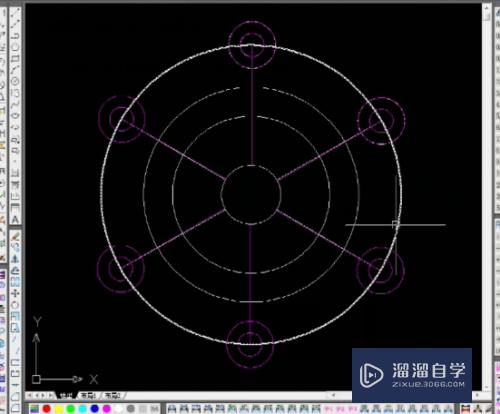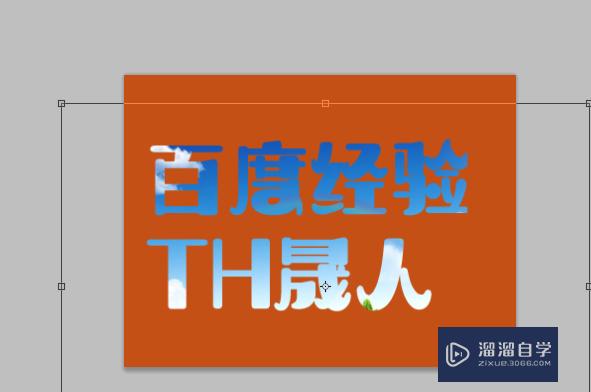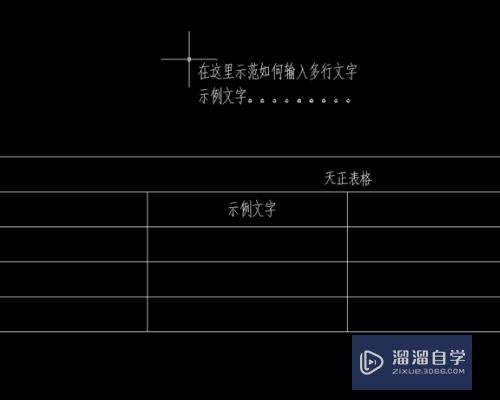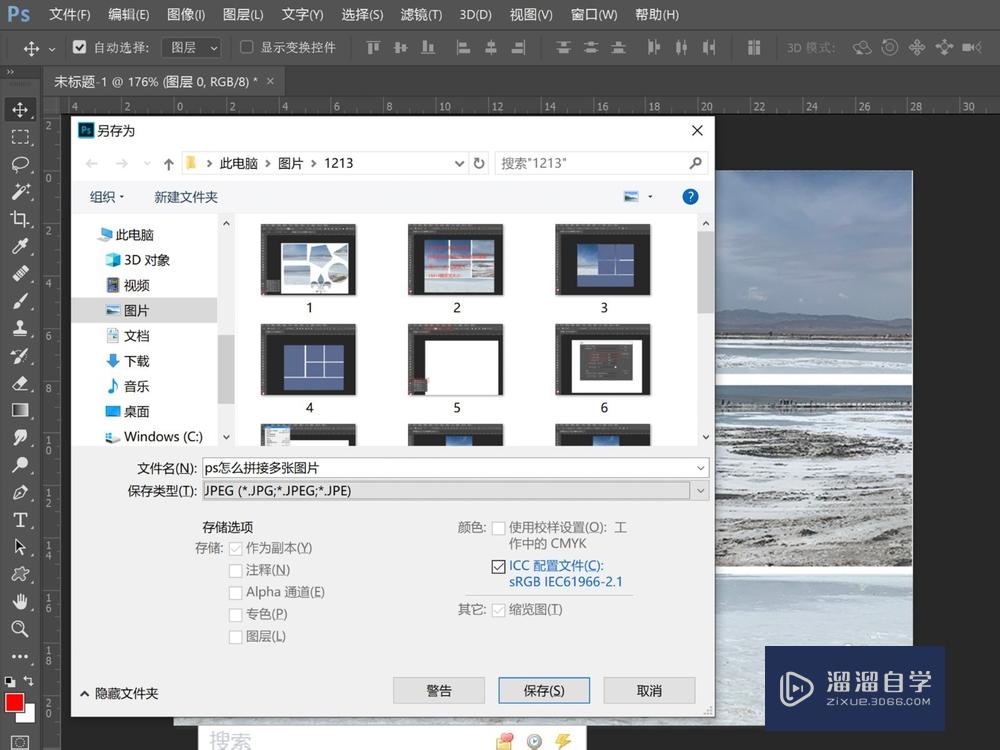剪映怎么做出一左一右视频(剪映怎么做出一左一右视频的效果)优质
剪映是抖音推出的一款视频编辑软件。通过各种变速。滤镜。以及剪辑工具。让我们制作出与众不同的视频。现在很流行的剪辑方式。就是一左一右的把两个视频拼接在一起。那么剪映怎么做出一左一右视频?小渲这就操作给大家看看。
工具/软件
硬件型号:微软Surface Laptop Go
系统版本:Windows7
所需软件:剪映
方法/步骤
第1步
在手机上打开剪映。点击开始创作。
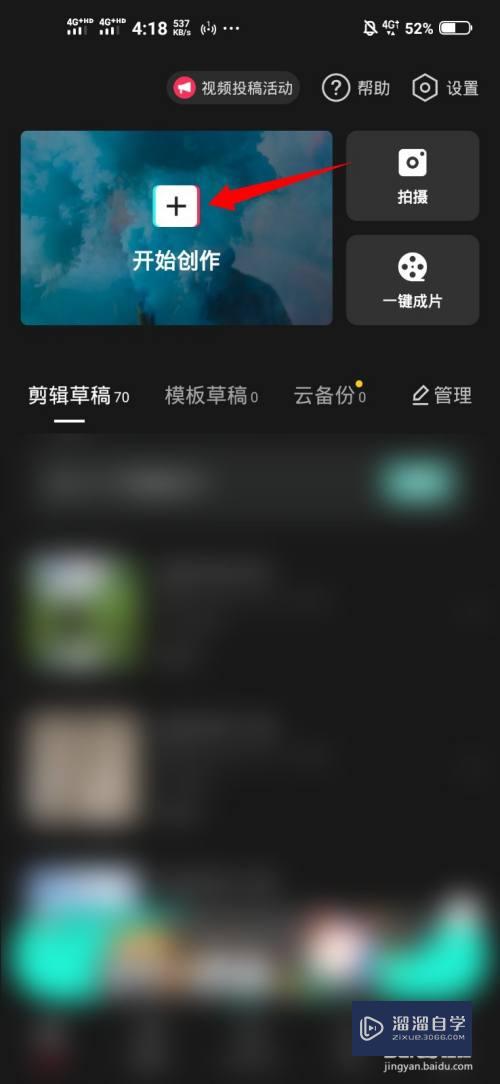
第2步
选中两段视频素材。点击添加。
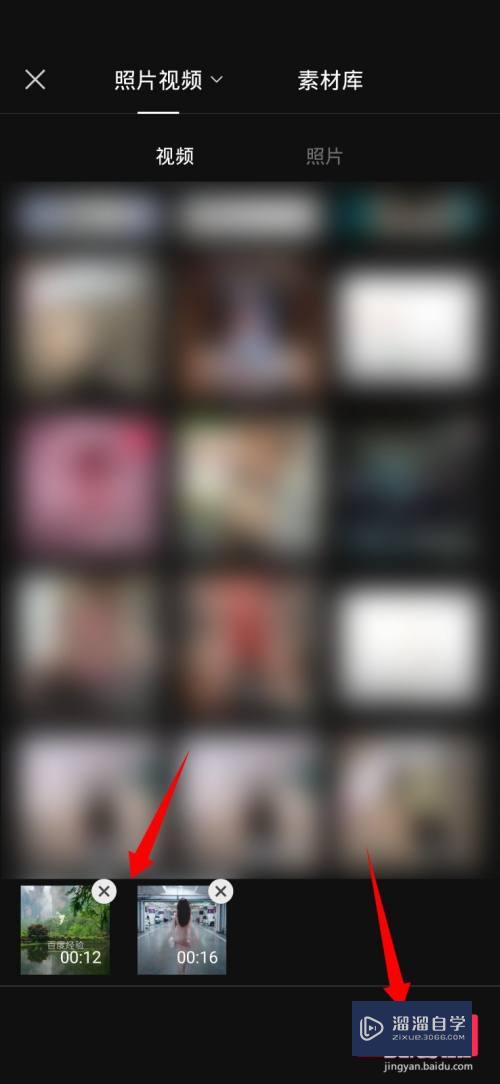
第3步
在底部工具栏中点击画中画的选项。
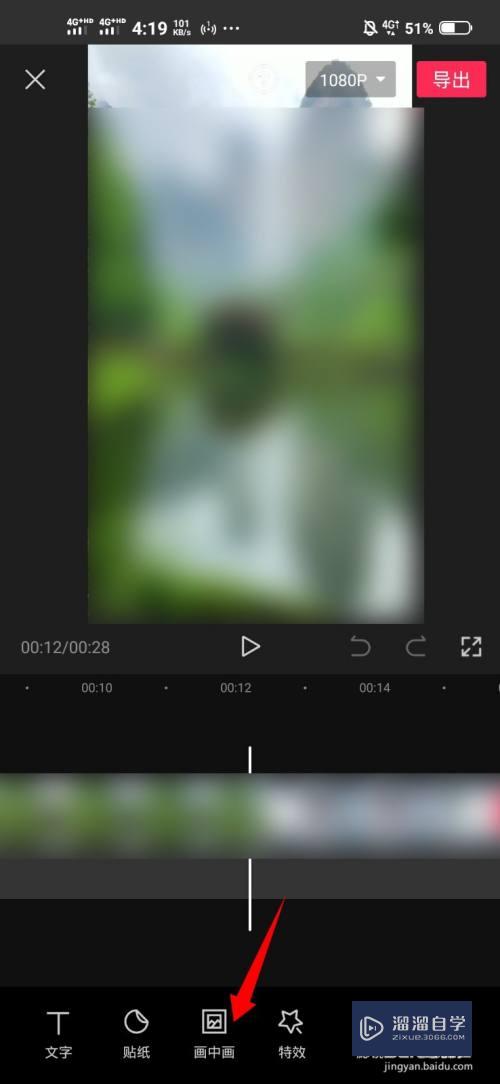
第4步
选中第二段视频。点击切换动画的选项。
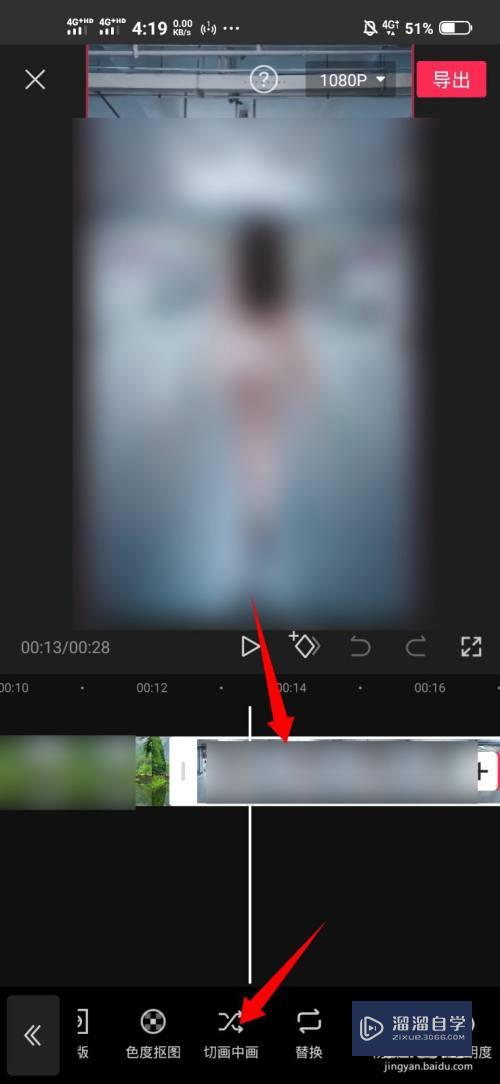
第5步
双指摁住视频向内侧滑动。调整视频的大小和位置。排列成一左一右。
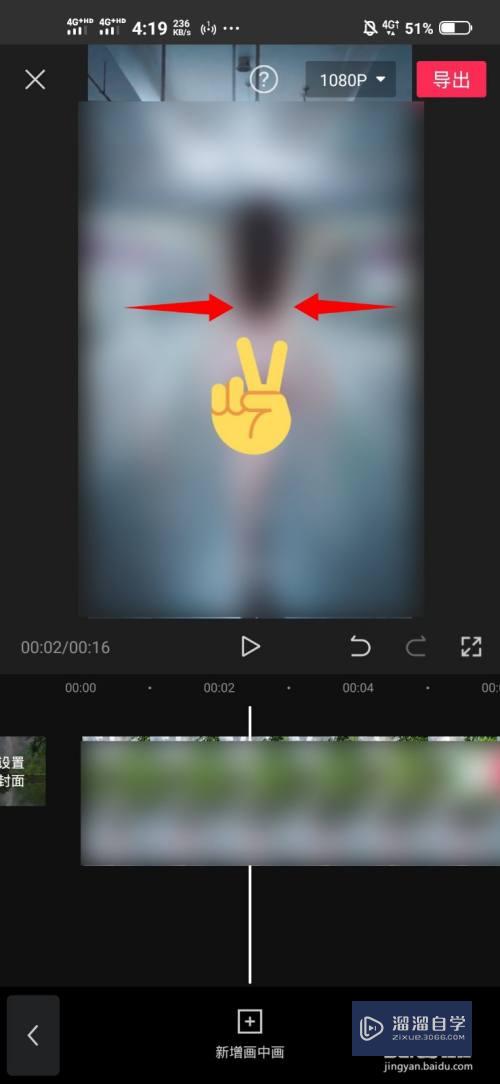
第6步
点击右上角的导出即可。
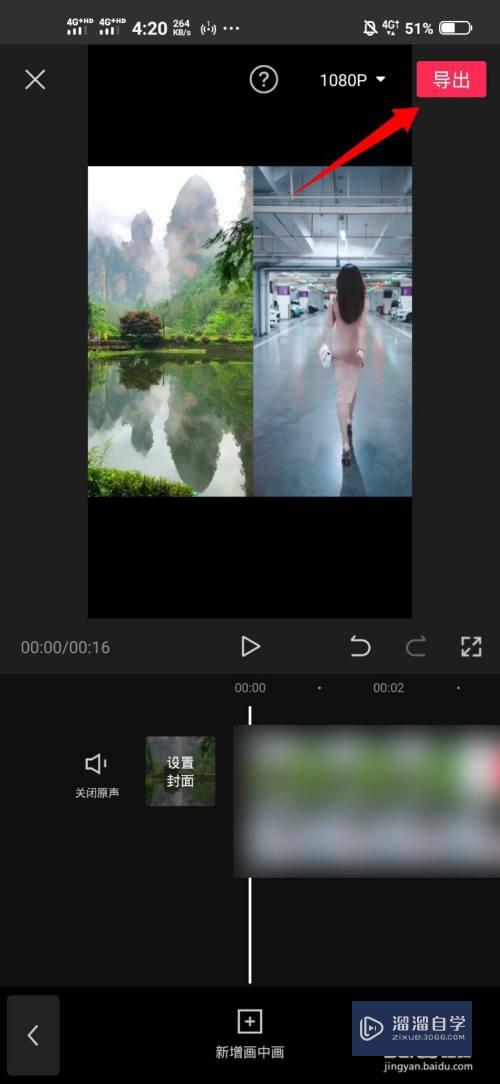
以上关于“剪映怎么做出一左一右视频(剪映怎么做出一左一右视频的效果)”的内容小渲今天就介绍到这里。希望这篇文章能够帮助到小伙伴们解决问题。如果觉得教程不详细的话。可以在本站搜索相关的教程学习哦!
更多精选教程文章推荐
以上是由资深渲染大师 小渲 整理编辑的,如果觉得对你有帮助,可以收藏或分享给身边的人
本文标题:剪映怎么做出一左一右视频(剪映怎么做出一左一右视频的效果)
本文地址:http://www.hszkedu.com/60420.html ,转载请注明来源:云渲染教程网
友情提示:本站内容均为网友发布,并不代表本站立场,如果本站的信息无意侵犯了您的版权,请联系我们及时处理,分享目的仅供大家学习与参考,不代表云渲染农场的立场!
本文地址:http://www.hszkedu.com/60420.html ,转载请注明来源:云渲染教程网
友情提示:本站内容均为网友发布,并不代表本站立场,如果本站的信息无意侵犯了您的版权,请联系我们及时处理,分享目的仅供大家学习与参考,不代表云渲染农场的立场!